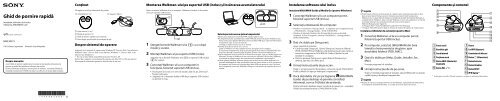Sony NWZ-W273 - NWZ-W273 Guida di configurazione rapid Rumeno
Sony NWZ-W273 - NWZ-W273 Guida di configurazione rapid Rumeno
Sony NWZ-W273 - NWZ-W273 Guida di configurazione rapid Rumeno
You also want an ePaper? Increase the reach of your titles
YUMPU automatically turns print PDFs into web optimized ePapers that Google loves.
Conţinut<br />
Montarea Walkman-ului pe suportul USB (inclus) şi încărcarea acumulatorului<br />
Instalarea software-ului inclus<br />
Componente şi comenzi<br />
Ghid de pornire <strong>rapid</strong>ă<br />
Instalarea software-ului inclus<br />
Utilizarea „WALKMAN-ului”<br />
<strong>NWZ</strong>-<strong>W273</strong><br />
©2013 <strong>Sony</strong> Corporation Printed in Czech Republic<br />
Despre manuale<br />
Acest Ghid de pornire <strong>rapid</strong>ă descrie numai instrucţiunile elementare de<br />
operare şi modul de instalare a software-ului inclus.<br />
Pentru informaţii detaliate şi instrucţiuni de utilizare, consultaţi Ghidul de<br />
asistenţă (documentul HTML) furnizat cu software-ul inclus după instalare.<br />
Vă rugăm să verificaţi elementele <strong>di</strong>n pachet.<br />
„WALKMAN” (1) Suport USB (1)<br />
Căşti interne (1 set)<br />
Bandă de ajustare (1)<br />
Ghid de pornire <strong>rapid</strong>ă (acest manual)<br />
Note despre specificaţiile de rezistenţă la apă<br />
Despre sistemul de operare<br />
Asiguraţi-vă că sistemul de operare este Windows XP (Service Pack 3 sau ulterior),<br />
Windows Vista* 1 (Service Pack 2 sau ulterior), Windows 7* 1 (Service Pack 1 sau<br />
ulterior) sau Windows 8.<br />
* 1 Nu este acceptat [Mod compatibilitate] pentru Windows XP.<br />
Pentru Mac, asiguraţi-vă că sistemul de operare este Mac OS X v10.6 sau ulterior.<br />
Neacceptat de sisteme de operare în afară de cele de mai sus<br />
Pentru a conecta Walkman-ul la un computer, Walkman-ul trebuie să fie montat<br />
corect pe suportul USB (inclus).<br />
1 Ştergeţi bornele Walkman-ului () cu o cârpă<br />
moale şi uscată.<br />
2 Montaţi Walkman-ul pe suportul USB (inclus).<br />
Asiguraţi-vă că bornele Walkman-ului () şi suportul USB (inclus)<br />
() fac contact.<br />
3 Conectaţi Walkman-ul la un computer în<br />
funcţiune, folosind suportul USB (inclus).<br />
Dacă apare un ecran cu o serie de acţiuni, daţi clic pe „Revocare”.<br />
Începe încărcarea.<br />
Asiguraţi-vă că fereastra ledului OPR de pe suportul USB (inclus)<br />
se aprinde în roşu.<br />
Led OPR<br />
Note despre încărcarea cu ajutorul computerului<br />
Încărcaţi acumulatorul când ledul OPR clipeşte <strong>rapid</strong> în roşu.<br />
În timpul încărcării acumulatorului, ledul OPR in<strong>di</strong>că starea încărcării Walkman-ului.<br />
Puteţi vedea starea ledului OPR prin fereastra ledului OPR de pe suportul USB (inclus).<br />
Se aprinde în roşu: În curs de încărcare<br />
Se stinge: Complet încărcat sau nu se încarcă<br />
Durata de încărcare este de circa 1,5 ore.<br />
După ce Walkman-ul a fost complet încărcat, decuplaţi-l de la computer.<br />
În cazul unui computer Mac, daţi clic pe pictograma de scoatere a [WALKMAN]-ului<br />
de pe bara laterală a Instrumentului de găsire, pentru a deconecta Walkman-ul.<br />
Dacă computerul intră în modul de economisire a energiei, cum ar fi modul repaus sau<br />
hibernare, în timp ce Walkman-ul este conectat prin suportul USB (inclus), Walkmanul<br />
continuă să extragă energie <strong>di</strong>n acumulatorul computerului, descărcându-l.<br />
Când utilizaţi Walkman-ul pentru prima oară sau dacă nu aţi utilizat Walkman-ul o<br />
perioadă îndelungată de timp, este posibil să dureze câteva minute ca să fie recunoscut<br />
de computer, deşi încărcarea a început deja (ledul OPR este aprins în roşu). Verificaţi<br />
dacă computerul recunoaşte Walkman-ul după ce l-aţi conectat la computer de circa 5<br />
minute.<br />
Instalare WALKMAN Guide şi Me<strong>di</strong>a Go (pentru Windows)<br />
1 Conectaţi Walkman-ul la un computer pornit,<br />
folosind suportul USB (inclus).<br />
2 Selectaţi următoarele <strong>di</strong>n computer:<br />
Windows 7 sau anterior: Selectaţi [Start] – [Computer] sau [Computerul meu]<br />
– [WALKMAN] – [Storage Me<strong>di</strong>a] – [FOR_WINDOWS].<br />
Windows 8: Selectaţi [Desktop] <strong>di</strong>n [Ecranul Start] pentru a deschide<br />
[Explorer]. În lista [Computer], selectaţi [WALKMAN] – [Storage Me<strong>di</strong>a] –<br />
[FOR_WINDOWS].<br />
3 Daţi clic dublu pe [Setup.exe].<br />
Apare expertul de instalare.<br />
Când executaţi [Setup.exe], fişierul [Setup.exe] stocat în folderul<br />
[FOR_WINDOWS] al Walkman-ului dumneavoastră este copiat ca<br />
rezervă în computer, iar WALKMAN Guide şi Me<strong>di</strong>a Go sunt<br />
instalate în computer.<br />
Dacă nu porneşte [Setup.exe], copiaţi fişierul [Setup.exe] pe<br />
desktop, apoi daţi clic dublu pe el.<br />
4 Urmaţi instrucţiunile de pe ecran.<br />
După ce termină expertul de instalare, comenzile <strong>rapid</strong>e WALKMAN<br />
Guide şi Me<strong>di</strong>a Go apar pe desktopul computerului.<br />
5 Dacă daţi dublu clic pe pictograma (WALKMAN<br />
Guide) de pe desktop vă permite să răsfoiţi<br />
informaţii, cum ar fi Ghidul de asistenţă.<br />
Pentru informaţii detaliate despre transferul de muzică etc., consultaţi<br />
Ghidul de asistenţă furnizat cu WALKMAN Guide.<br />
Sugestie<br />
Puteţi instala software-ul inclus pe un alt computer prin următoarea procedură, chiar<br />
dacă aţi şters fişierul [Setup.exe] prin formatarea memoriei flash încorporate a<br />
Walkman-ului. Copiaţi fişierul [Setup.exe] şi folderul [Install] <strong>di</strong>n folderul [Backup] al<br />
computerului în Walkman. Apoi conectaţi Walkman-ul la un alt computer pe care doriţi<br />
să instalaţi software-ul şi urmaţi procedura de mai sus de la pasul 2.<br />
Folderul [Backup] poate fi găsit în:<br />
C:\Program Files* 1 \<strong>Sony</strong>\WALKMAN Guide\<strong>NWZ</strong>-W270\Backup<br />
* 1 [Program Files(x86)] poate fi afişat în funcţie de sistemul de operare al computerului.<br />
Instalarea Ghidului de asistenţă (pentru Mac)<br />
1 Conectaţi Walkman-ul la un computer pornit,<br />
folosind suportul USB (inclus).<br />
2 Pe computer, selectaţi [WALKMAN] <strong>di</strong>n bara<br />
laterală a Instrumentului de găsire, apoi<br />
deschideţi folderul [FOR_MAC].<br />
3 Daţi clic dublu pe [Help_Guide_Installer_for_<br />
Mac].<br />
Porneşte programul de instalare.<br />
4 Urmaţi instrucţiunile de pe ecran.<br />
După ce termină programul de instalare, aliasul HelpGuide (comanda<br />
<strong>rapid</strong>ă) apare pe desktopul computerului.<br />
Sugestie<br />
Înainte de a încerca să ştergeţi software-ul <strong>di</strong>n Walkman, copiaţi folderul [FOR_MAC]<br />
în computerul dumneavoastră Mac, ca o copie de rezervă, dacă este necesar.<br />
Punct tactil<br />
Bandă de gât<br />
Cască internă<br />
Porţiune cască<br />
Buton SHUF (Aleatoriu)/<br />
PLAYLISTS<br />
Buton VOL +* 1 /–<br />
Borne<br />
Led OPR (Operare)<br />
Comutator de blocare<br />
Buton (Alimentare)<br />
Buton Anterior<br />
Buton Următor<br />
Buton RESET<br />
Buton* 1<br />
* 1 Există puncte tactile. Utilizaţi-le pentru a vă ajuta cu acţionarea butoanelor.
Despre utilizarea volumului (Doar pentru ţările/regiunile<br />
care respectă Directivele Europene)<br />
Semnalul sonor (bip) şi avertismentul „Check the volume level” au ca scop<br />
protejarea urechilor când măriţi setarea volumului peste un nivel specific* 1 prima<br />
oară.<br />
Puteţi anula semnalul sonor şi avertismentul apăsând pe orice buton.<br />
Notă<br />
Puteţi mări volumul peste nivelul specific* 1 după ce anulaţi semnalul sonor şi<br />
avertismentul.<br />
După avertismentul iniţial, semnalul sonor şi avertismentul se repetă la fiecare 20 de ore<br />
cumulate în care volumul este setat peste nivelul specific* 1 ; în acel moment, volumul<br />
trece automat la nivelul [7].<br />
Dacă volumul este setat peste nivelul specific* 1 şi opriţi Walkman-ul, volumul revine<br />
automat la nivelul specific* 1 .<br />
* 1 Nivel specific = [18]<br />
Montarea căştilor interne<br />
Pentru a beneficia de o calitate a sunetului mai bună sau pentru a vi se potrivi în<br />
urechi, schimbaţi mărimea căştilor interne sau reglaţi poziţia acestora pentru a se<br />
potrivi confortabil şi perfect în fiecare ureche separat.<br />
Când schimbaţi căştile interne, rotiţi-le pentru a le monta bine pe Walkman şi<br />
pentru a evita să se desprindă şi să vă rămână în ureche.<br />
Puteţi comanda căşti interne opţionale de schimb la cel mai apropiat furnizor <strong>Sony</strong>.<br />
Cum să porniţi Walkman-ul şi cum să-l poziţionaţi pe urechi<br />
1 Verificaţi partea stângă () şi partea dreaptă () a<br />
Walkman-ului.<br />
2 Glisaţi comutatorul de blocare pentru a bloca butonul <br />
(Alimentare).<br />
3 Ţineţi apăsat butonul (Alimentare) aflat în partea<br />
dreaptă () timp de circa 3 secunde pentru a porni<br />
Walkman-ul.<br />
4 Poziţionaţi banda de gât în spatele urechilor.<br />
5 Fixaţi porţiunile căştilor în urechi.<br />
6 Ajustaţi poziţia Walkman-ului cât mai confortabil.<br />
Notă<br />
Dacă nu simţiţi Walkman-ul confortabil pe urechi, schimbaţi căştile interne. Consultaţi<br />
capitolul „Montarea căştilor interne”.<br />
Prevenirea căderii accidentale a Walkman-ului de pe<br />
urechi<br />
Montaţi banda de ajustare inclusă pe porţiunea benzii pentru gât înainte de a<br />
poziţiona Walkman-ul pe urechi.<br />
Notă<br />
După ce purtaţi Walkman-ul cu banda de ajustare, reglaţi poziţia benzii de ajustare în<br />
aşa fel încât să fie cât mai confortabilă.<br />
Sugestie<br />
Dacă vă cade Walkman-ul de pe urechi în timp ce înotaţi, fixaţi banda de ajustare cu<br />
ajutorul curelei ochelarilor de înot.<br />
Scoaterea Walkman-ului<br />
Scoateţi Walkman-ul de pe urechi cu atenţie.<br />
Redarea muzicii<br />
Pornirea şi oprirea Walkman-ului<br />
Ţineţi apăsat butonul (Alimentare)<br />
timp de circa 3 secunde pentru a porni<br />
sau a opri Walkman-ul.<br />
După ce opriţi aparatul, nu uitaţi să<br />
glisaţi comutatorul de blocare pentru a<br />
bloca butonul (Alimentare).<br />
Notă<br />
Când transportaţi Walkman-ul, nu uitaţi<br />
să glisaţi comutatorul de blocare pentru<br />
a bloca butonul (Alimentare), ca să<br />
nu porniţi Walkman-ul <strong>di</strong>n greşeală.<br />
Buton (Alimentare)<br />
Buton Anterior<br />
Buton Următor<br />
Buton <br />
Redarea cântecelor<br />
Apăsaţi butonul .<br />
Întreruperea redării<br />
Apăsaţi butonul .<br />
Sărirea la cântecul anterior/<br />
următor<br />
Apăsaţi butonul Anterior sau Următor.<br />
Depanare<br />
Dacă Walkman-ul nu funcţionează corect, încercaţi următorii paşi pentru a rezolva<br />
problema.<br />
1 Căutaţi simptomele problemei în capitolul „Depanare” <strong>di</strong>n<br />
Ghidul de asistenţă (documentul HTML) şi încercaţi<br />
acţiunile de corectare enumerate.<br />
Pentru detalii despre depanare, consultaţi şi tabelele <strong>di</strong>n dreapta.<br />
2 Apăsaţi butonul RESET cu un pix,<br />
o agrafă pentru hârtii etc.<br />
Când resetaţi Walkman-ul, aveţi grijă la<br />
următoarele.<br />
Walkman-ul nu este conectat la computer.<br />
Walkman-ul nu redă muzică.<br />
Buton RESET<br />
Simptom<br />
Computerul nu<br />
recunoaşte Walkman-ul.<br />
Când daţi clic dublu pe<br />
[Setup.exe] pentru a<br />
instala software-ul inclus<br />
pe computerul Windows,<br />
nu poate fi executat<br />
[Setup.exe] şi se deschide<br />
fereastra Proprietăţi.<br />
În timpul redării unui<br />
cântec, începe brusc<br />
redarea următorului<br />
cântec.<br />
Cauză/Reme<strong>di</strong>u<br />
Walkman-ul nu este montat corect pe suportul USB<br />
(inclus).<br />
Montaţi Walkman-ul pe suportul USB (inclus) corect<br />
şi cu fermitate. Încărcarea va porni (ledul OPR se<br />
aprinde în roşu) chiar dacă nu este realizată corect<br />
cuplarea, dar există posibilitatea ca computerul să nu<br />
fi recunoscut Walkman-ul. În acest caz, scoateţi<br />
Walkman-ul de pe suportul USB (inclus) şi cuplaţi<br />
<strong>di</strong>n nou suportul USB (inclus).<br />
Autonomia rămasă în acumulator este scăzută sau<br />
insuficientă.<br />
Reîncărcaţi acumulatorul. Când utilizaţi Walkmanul<br />
pentru prima oară sau dacă nu aţi utilizat<br />
Walkman-ul o perioadă îndelungată de timp, este<br />
posibil să dureze câteva minute ca să fie recunoscut<br />
de computer, deşi încărcarea a început deja (ledul<br />
OPR este aprins în roşu). Verificaţi dacă<br />
computerul recunoaşte Walkman-ul după ce l-aţi<br />
conectat la computer de circa 5 minute.<br />
Computerul utilizează un alt software decât cel folosit<br />
pentru transfer.<br />
Decuplaţi suportul USB (inclus), aşteptaţi câteva<br />
minute şi reconectaţi-l. Dacă nu rezolvaţi problema,<br />
decuplaţi suportul USB (inclus), reporniţi<br />
computerul şi apoi conectaţi <strong>di</strong>n nou suportul USB<br />
(inclus).<br />
Instalaţi software-ul inclus după ce instalaţi aplicaţia<br />
Windows Me<strong>di</strong>a Player 11 sau o versiune ulterioară în<br />
computerul Windows. Pentru detalii despre Windows<br />
Me<strong>di</strong>a Player, consultaţi următorul site Web:<br />
http://support.microsoft.com/<br />
Probabil că Walkman-ul este în redarea ZAPPIN.<br />
Pentru detalii, consultaţi Ghidul de asistenţă.<br />
Măsuri de precauţie<br />
Despre căştile intraauriculare<br />
Căştile interne sigilează urechile. De aceea, aveţi grijă că există riscul accidentării<br />
urechilor sau timpanelor dacă aplicaţi o presiune prea mare pe căştile interne sau dacă<br />
scoateţi căştile interne brusc. După utilizare, scoateţi căştile interne cu mare grijă.<br />
Notificare despre licenţe şi mărci comerciale<br />
Consultaţi Ghidul de asistenţă (document HTML).<br />
Pentru ultimele informaţii<br />
Dacă aveţi întrebări sau probleme referitoare la acest produs sau dacă doriţi<br />
informaţii despre elemente compatibile cu produsul, vizitaţi următoarele website-uri.<br />
Pentru clienţii <strong>di</strong>n SUA:<br />
http://www.sony.com/walkmansupport<br />
Pentru clienţii <strong>di</strong>n Canada:<br />
http://esupport.sony.com/ca/<br />
Pentru clienţii <strong>di</strong>n Europa:<br />
http://support.sony-europe.com/DNA<br />
Pentru clienţii <strong>di</strong>n America Latină:<br />
http://www.sony-latin.com/index.crp<br />
Pentru clienţii <strong>di</strong>n alte ţări/regiuni:<br />
http://www.sony-asia.com/support<br />
Pentru clienţii care au achiziţionat modele de pe un alt continent:<br />
http://www.sony.co.jp/overseas/support/